shrnutí
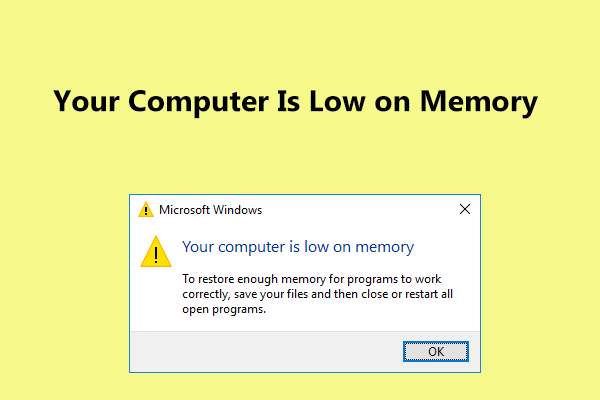
„váš počítač má nedostatek paměti“ se objeví v systému Windows 10/8/7? Proč je počítač nedostatek paměti? Jak opravit chybu s nízkou pamětí? Tento příspěvek vám ukáže mnoho informací o chybě a nabídne vám kompletní řešení, jak se zbavit problémů.
počítač říká nedostatek paměti Windows 7/8/10
při používání počítače může systém Microsoft Windows zobrazit chybovou zprávu:
“ váš počítač má nedostatek paměti
Chcete-li obnovit dostatek paměti pro správné fungování programů, uložte soubory a poté zavřete nebo restartujte všechny otevřené programy.“
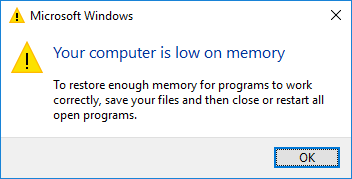
nebo vás systém Windows vyzve „zavřít programy, abyste zabránili ztrátě informací. Váš počítač má nedostatek paměti. Uložte soubory a zavřete tyto programy.“Problém nastane, když otevřete aplikaci Outlook 2013, hru ve velkém měřítku nebo jakýkoli program.
když se zobrazí chyba s nízkou pamětí, znamená to, že v počítači dochází paměť RAM a dochází k nedostatku virtuální paměti. Proč je počítač málo paměti? Je to proto, že některé programy v počítači zabírají příliš mnoho paměti.
měli byste vědět, že problém s nízkou pamětí může nastat, když spustíte více programů, než je RAM nainstalovaná v počítači navržena tak, aby podporovala. A tento problém může také nastat, když program neuvolní paměť, kterou již nepotřebuje. Říkáme tomu nadužívání paměti nebo únik paměti.
pokud vás trápí problém s pamětí, co byste měli udělat, abyste se zbavili potíží? Stačí přejít na další část a získat řešení.
úplné opravy – váš počítač má málo paměti Windows 10/8/7
v systému Windows jsou vestavěné funkce, které se používají k snadnému řešení problémů (většinou způsobených problémy souvisejícími s nekompatibilitou). Ukázalo se však, že tuto chybovou zprávu o nízké paměti nelze opravit pomocí tradičních metod odstraňování problémů a restartu.
v tomto příspěvku shromažďujeme čtyři užitečné způsoby, jak opravit chybu paměti počítače v systému Windows 10/8/7. Zkuste je jeden po druhém.
Způsob 1: Zastavte jakýkoli Program, který používá příliš mnoho paměti
obvykle, když je spuštěno mnoho procesů nebo vaše programy používají příliš mnoho paměti, se v systému Windows 10/8/7 zobrazí varování „váš počítač má nedostatek paměti“. V takovém případě vaše paměť RAM nepodporuje všechny tyto procesy a některé programy musíte deaktivovat.
přesně ukončete proces, který používá mnoho paměti a není pro vás důležité problém vyřešit. Laskavá připomínka: pokud zakážete systémový proces, může dojít k poškození operačního systému. Takže buďte opatrní.
Krok 1: V systému Windows 10/8/7 spusťte Správce úloh v počítači kliknutím pravým tlačítkem myši na hlavní panel a výběrem možnosti Správce úloh. Nebo spusťte tuto aplikaci podržením kláves Shift, Ctrl a Esc.
Krok 2: Poté v hlavním okně Správce úloh přejděte na kartu Procesy a klepnutím na paměť seřaďte procesy podle využití paměti.
Krok 3: Klepněte pravým tlačítkem myši na proces, který zabírá příliš mnoho paměti, a vyberte možnost Ukončit úlohu a zavřete jej. Pokud jsou procesy, které používají nejvíce paměti, více než jeden, opakujte tento krok a zavřete je.
Tato operace vám může pomoci zavřít varování „váš počítač má nedostatek paměti“.
způsob 2: zakažte spouštěcí programy
někdy, pokud existuje mnoho spouštěcích programů, můžete být obtěžováni tím, že počítač nemá problém s pamětí. Zde doporučujeme zakázat tyto spouštěcí programy. Zde si vezměte jako příklad Windows 10.
Krok 1: Chcete-li otevřít okno Spustit, musíte stisknout klávesy Win + R.
Krok 2: zadejte msconfig a klikněte na Enter.
Krok 3: na kartě spuštění klepněte na tlačítko Otevřít Správce úloh a poté klepněte pravým tlačítkem myši na JEDEN program a vyberte možnost Zakázat.
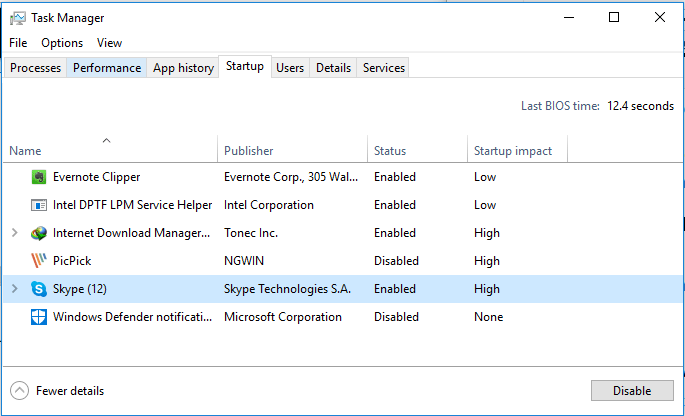
pokud se nepodaří opravit chybu s nízkou pamětí v systému Windows 10/8/7, přejděte na další cestu.
způsob 3: ruční zvýšení virtuální paměti
dalším způsobem, jak vyřešit problém s nízkou pamětí nebo výstrahu, je zvýšení virtuální paměti. Samozřejmě to budete muset udělat ručně, protože v této záležitosti nejsou žádné aplikace.
operaci lze snadno provést, postupujte podle pokynů níže a zbavte se zprávy „váš počítač má nízkou paměť uložte soubory a zavřete tyto programy“.
Krok 1: Přejděte do vyhledávacího pole systému Windows 10/8/7, zadejte pokročilá nastavení systému a klikněte na první vyhledávání výsledků. Nebo podržte logo Windows a klávesu R na klávesnici a zavolejte dialogové okno Spustit a zadejte sysdm.cpl a kliknutím na tlačítko OK otevřete okno Vlastnosti systému.
Krok 2: Přejděte na kartu Upřesnit a klikněte na tlačítko Nastavení v části Výkon.
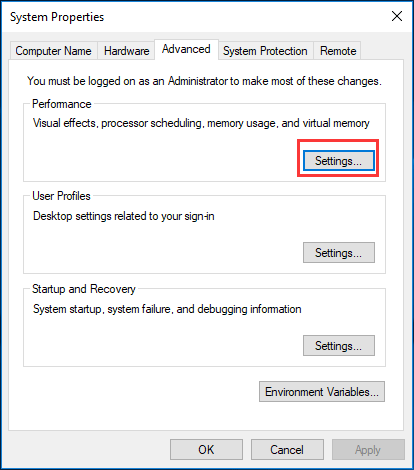
Krok 3: v rozbalovacím okně musíte znovu přejít na kartu Upřesnit, zvolit nastavení pro nejlepší výkon programů a kliknout na tlačítko Změnit na panelu virtuální paměti.
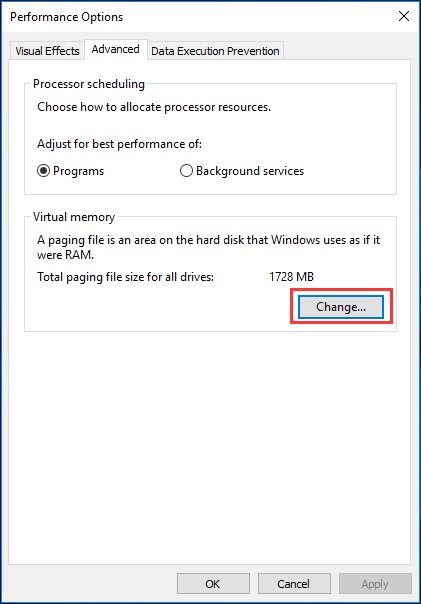
Krok 4: zrušte zaškrtnutí políčka Automaticky spravovat velikost stránkovacího souboru pro všechny jednotky.
Krok 5: Poté klikněte na jednu jednotku a vyberte možnost Vlastní velikost. A v těchto dvou částech musíte přidat novou velikost v MB, včetně počáteční velikosti (MB) a maximální velikosti (MB). Mějte na paměti, že velikosti, které jste nastavili, by měly být více než doporučená velikost.
nakonec klikněte na tlačítko Set a OK pro uložení změny.
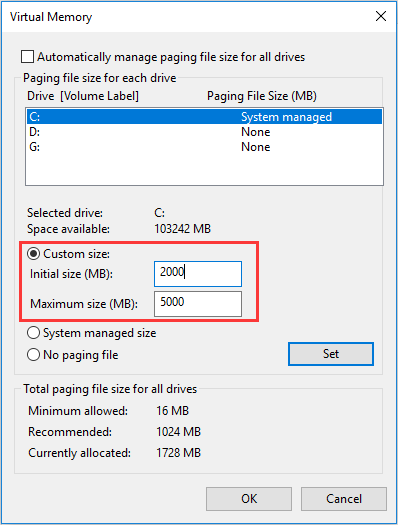
tím se zvětší velikost stránkovacího souboru a přidá se virtuální paměť systému. Stačí zkontrolovat, zda je počítač s nízkou pamětí opraven.
kromě toho, pokud jste vyzkoušeli výše uvedené metody 3, ale v systému Windows 10/8/7 se stále objevuje varování „váš počítač má nízkou paměť“, jediné, co můžete udělat, je přidat fyzickou paměť nebo upgradovat paměť RAM. V následujících odstavcích ukážeme některé podrobnosti.
Způsob 4: upgradujte RAM nebo přidejte novou paměť
stejně jako u většiny věcí o upgradu počítače musíte zjistit, co potřebujete. Naproti tomu je hračka fyzicky nainstalovat paměť.
obecně řečeno, více RAM je lepší, ale nyní doporučujeme alespoň 8 GB RAM pro většinu z vás. To je druh sladkého místa. Pokud jste hráč nebo potřebujete provést spoustu větších programů, je vhodné 12-16 GB.
kromě toho byste měli před instalací nové paměti vědět, kolik paměti RAM váš počítač zvládne. To je založeno na verzích systému Windows a základní desky. A co víc, musíte určit, jaký typ paměti RAM je váš počítač schopen používat.
to vše jsou důležité věci, které byste měli věnovat pozornost, jinak Nová paměť není kompatibilní s vaším počítačem. Poté můžete otevřít skříň počítače a nainstalovat novou paměť do slotu. Další informace o tom, jak upgradovat nebo vyměnit paměť RAM, si můžete přečíst v dokumentu nápovědy z howtogeek.
později můžete přejít na Nastavení > systém > a podívat se na množství rozpoznané paměti RAM. Tímto způsobem lze „váš počítač má nedostatek paměti“ zcela opravit.

jak upgradovat základní desku a procesor bez přeinstalace systému Windows 10/8/7? Zde je několik způsobů, jak je vyměnit nebo změnit bez nové instalace.
důležité: existuje zvláštní situace, kterou byste si měli všimnout. U 32bitových verzí systému Windows 10 zvládne až 4 GB RAM, ať už používáte Home, Professional nebo Enterprise edition (obvykle budete mít přístup pouze k přibližně 3.2 GB).
je to kvůli omezením adresování paměti. A stejná situace se děje také v 32bitovém systému Windows 7. Ale s 64bitovým operačním systémem můžete mít plný přístup k celému 4GB.
pokud tedy přidáte novou paměť nebo upgradujete paměť RAM v 32bitových systémech Windows 7 a 10, stále nemůžete použít redundantní paměť. Chcete-li nechat zbytek paměti pracovat, potřebujete 64bitový systém. Pokud dříve používáte 32bitový systém Windows 7 a 10, musíte systém přeinstalovat a nainstalovat 64bitový.
zálohujte důležité soubory před instalací 32bitového operačního systému
aby bylo možné snadno zálohovat důležité soubory, stojí za to doporučit software pro zálohování systému Windows, MiniTool ShadowMaker. Jako profesionální a spolehlivý zálohovací program vám tento nástroj pomůže zálohovat soubory, OS, disk a oddíl do obrazového souboru pomocí jednoduchých kliknutí. Chcete-li soubory použít v případě ztráty dat, musíte provést obnovu.
kromě toho vám může pomoci synchronizovat soubory na jiné místo, aby byla data v bezpečí. Při hledání cesty můžete soubory přímo použít. Stačí získat MiniTool ShadowMaker z tlačítka níže a nainstalovat jej do 32bitového systému a spustit zálohu souborů.
Krok 1: Spusťte MiniTool ShadowMaker.
Krok 2: V hlavním rozhraní tohoto softwaru můžete vidět funkce Zálohování a synchronizace na panelu nástrojů. Stačí si vybrat ten správný pokračovat. Zde bereme jako příklad synchronizaci souborů.
v okně synchronizace klikněte na část zdroj a vyberte soubory, které je třeba zálohovat.
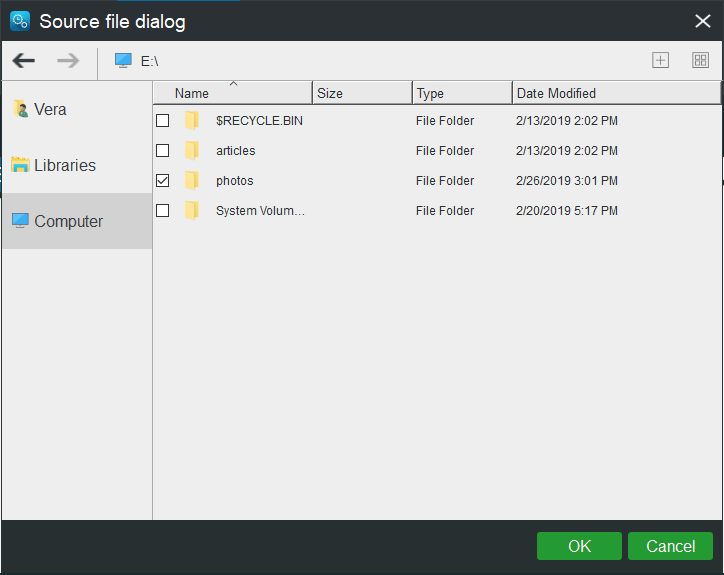
a pak přejděte do cílové části a vyberte cestu úložiště. A zde je k dispozici externí pevný disk, USB flash disk, NAS nebo síť.
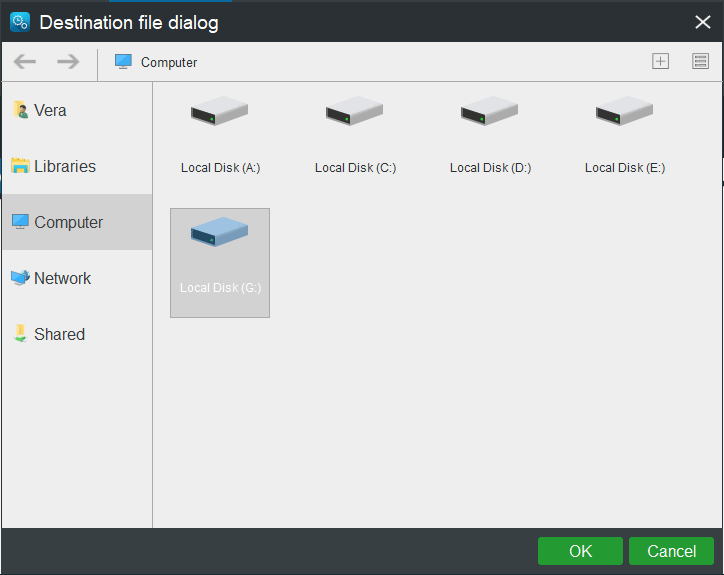
Krok 3: když se vrátíte k následujícímu rozhraní, klikněte na tlačítko Synchronizovat nyní pro okamžité provedení operace.

pokud chcete použít funkci zálohování k zálohování důležitých souborů, přečtěte si tento příspěvek – Jak zálohovat soubory v systému Windows 10.
později můžete nainstalovat 32bitový operační systém Windows 7 nebo 10, abyste využili přidanou paměť.
“ přidám paměť k opravě chyby nízké paměti, ale mohu použít pouze 3.2 GB RAM. Poté se rozhodnu nainstalovat 64bitový systém. Naštěstí MiniTool ShadowMaker pomáhá zálohovat soubory před opětovnou instalací. „Kliknutím tweet
Sečteno a podtrženo
získejte zprávu „váš počítač má nízkou paměť“ v systému Windows 7/8/10? Pokud vás trápí chyba nízké paměti, nepropadejte panice. A tento příspěvek vám ukáže čtyři užitečná řešení, jak vyřešit problém s pamětí počítače. Zkuste je jeden po druhém.
pokud máte nějaké návrhy, že počítač vyčerpá paměť, sdělte nám to zasláním e-mailu na adresu [email protected] nebo nechte svůj nápad v komentáři.
váš počítač má nedostatek paměti FAQ
- přejděte na Start > nastavení.
- zadejte výkon a stiskněte klávesu Enter.
- klikněte na upravit vzhled a výkon systému Windows.
- přejděte na kartu Upřesnit a v části virtuální paměť klikněte na Změnit.
- nevybírejte automaticky spravovat velikost stránkovacího souboru pro všechny jednotky.
- zvolte Přizpůsobit velikost a zadejte hodnotu do polí Počáteční velikosti a maximální velikosti.
- uložte nová nastavení.